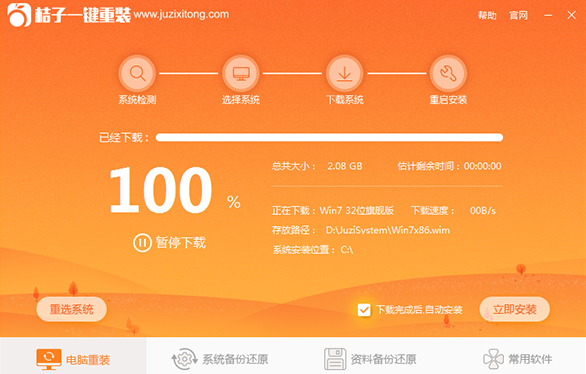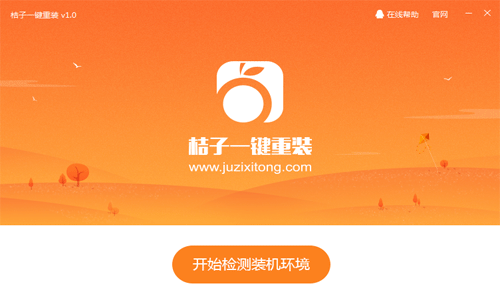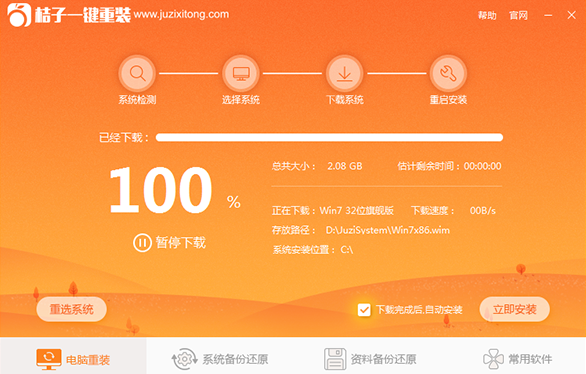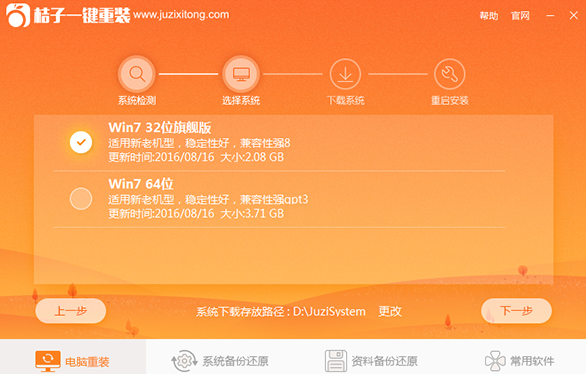桔子重装系统后桌面没有宽带连接了怎么办
更新时间:2017-07-21 08:54:19
作者:烂好人
桔子重装系统后桌面没有宽带连接了怎么办?当电脑发生一些我们无法解决的问题时,我们一般都会选择重装系统来解决问题。但是当我们重装系统后有时也会发现一些小的问题,比如说宽带连接没有了,遇到这种情况我们应该怎么办呢?下面小编就和大家分享一篇关于重装系统后桌面没有宽带连接了的解决方,我们一起来看看吧!
重装系统后桌面没有宽带连接了解决方法:
在桌面上双击“我的电脑”打开后在页面的走下角的地方有一个“网络”选项,右键——属性。
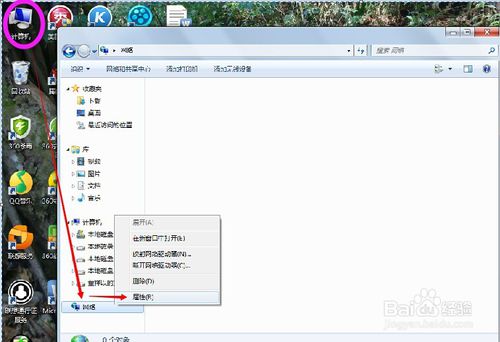
打开后,如果是第一次设置,请点下方的“设置新的连接或网络”点开后就可以输入你的宽带账号和密码,点击连接上网。注意,有可能不能一次连接成功,你可以多连几次。输入的时候细心点,不要输错。
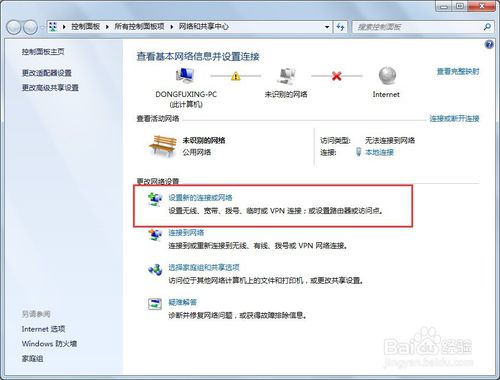
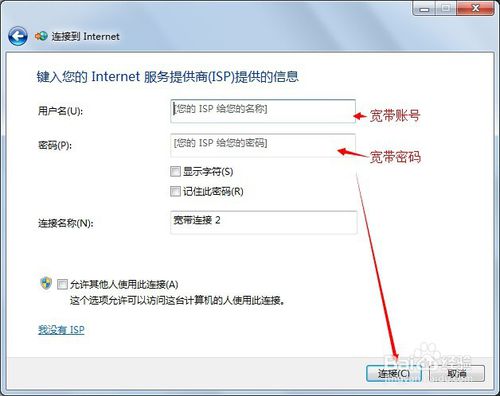
下次要进行宽带连接的话,点下方的“连接到网络”——连接——输入密码即可连接。
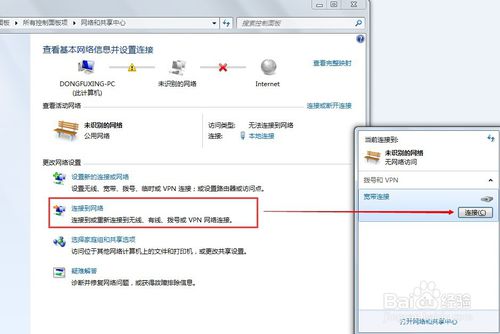
或者直接点电脑屏幕右下角任务栏里的网络连接图标。点开后点连接,然后输入你的账号与密码进行连接。
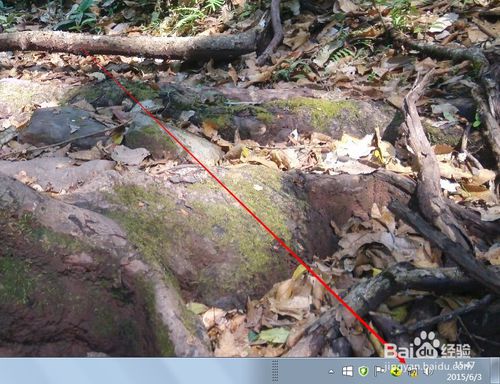
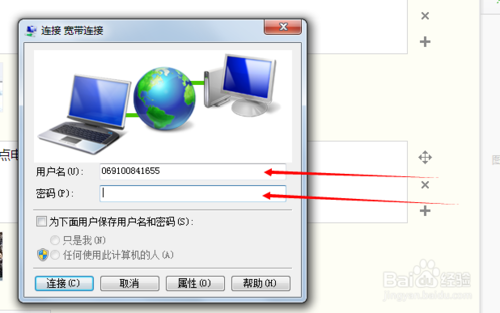
你想在桌面创建快捷方式的话,要看你系统的版本。在“网络”图标上右键,如果有“在桌面上显示”的话,你在这一项前面打勾就可以显示,如果没有的话就只能按照上面的方法连接使用了。要想让“网络”图标在桌面上显示,只要按住它拖到桌面上即可(网络图标就是我们熟悉的网上邻居)。
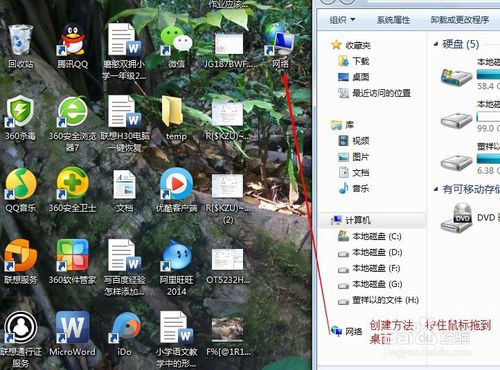
以上便是关于桔子重装系统后桌面没有宽带连接了怎么办的解决方法,希望小编的分享能帮助到大家!
系统重装相关下载
系统重装相关教程
重装系统软件排行榜
重装系统热门教程
- 系统重装步骤
- 一键重装系统win7 64位系统 360一键重装系统详细图文解说教程
- 一键重装系统win8详细图文教程说明 最简单的一键重装系统软件
- 小马一键重装系统详细图文教程 小马一键重装系统安全无毒软件
- 一键重装系统纯净版 win7/64位详细图文教程说明
- 如何重装系统 重装xp系统详细图文教程
- 怎么重装系统 重装windows7系统图文详细说明
- 一键重装系统win7 如何快速重装windows7系统详细图文教程
- 一键重装系统win7 教你如何快速重装Win7系统
- 如何重装win7系统 重装win7系统不再是烦恼
- 重装系统win7旗舰版详细教程 重装系统就是这么简单
- 重装系统详细图文教程 重装Win7系统不在是烦恼
- 重装系统很简单 看重装win7系统教程(图解)
- 重装系统教程(图解) win7重装教详细图文
- 重装系统Win7教程说明和详细步骤(图文)